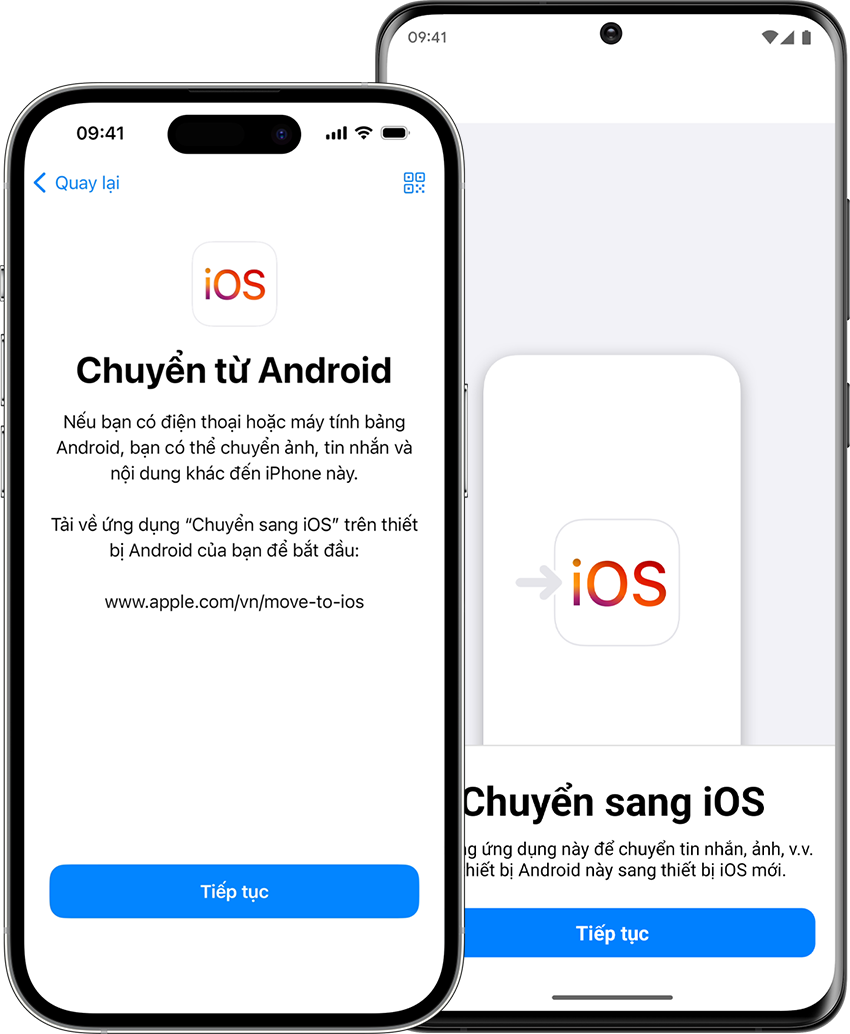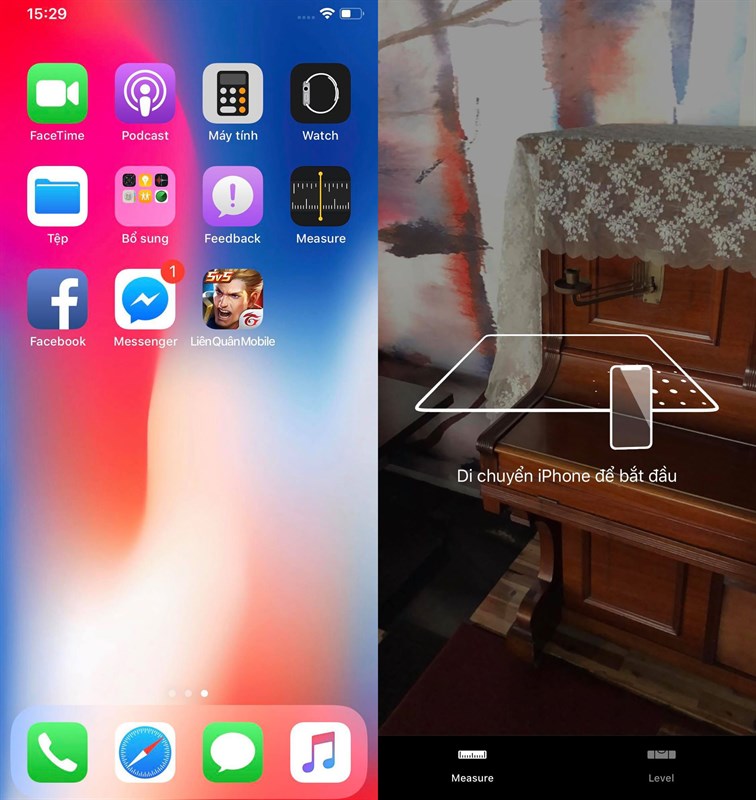Di chuyển từ Android sang iPhone hoặc iPad
Bạn đã sẵn sàng chuyển sang iOS chưa? Tải về ứng dụng Chuyển sang iOS để được hỗ trợ chuyển từ thiết bị Android sang iPhone hoặc iPad mới.
Nếu bạn không thể dùng Cửa hàng Google Play, hãy tìm hiểu cách tải về ứng dụng Chuyển sang iOS.
Trước khi bắt đầu
-
Trên thiết bị Android, hãy nhớ bật Wi-Fi, đồng thời cắm thiết bị iOS mới và thiết bị Android vào nguồn điện.
-
Ngoài ra, bạn cũng có thể sử dụng cáp USB-C để kết nối trực tiếp thiết bị Android và iPhone để truyền nhanh hơn.
-
Đảm bảo rằng nội dung bạn đang di chuyển, bao gồm cả nội dung trên thẻ Micro SD bên ngoài, sẽ vừa với thiết bị iOS mới của bạn
-
Nếu bạn muốn chuyển dấu trang trên Chrome, hãy cập nhật lên phiên bản Chrome mới nhất trên thiết bị Android.
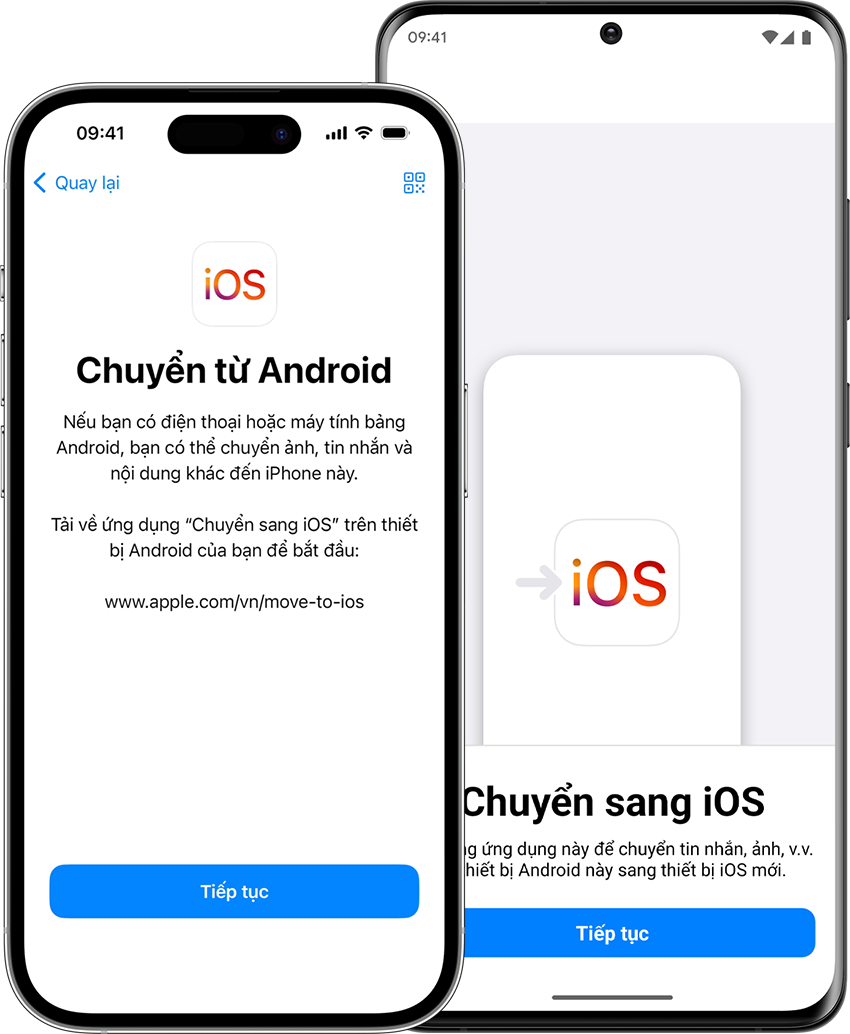
Bắt đầu trên thiết bị Apple
Bật thiết bị Apple mới và đặt gần thiết bị Android của bạn.
Trên thiết bị Apple, làm theo hướng dẫn thiết lập trên màn hình.
Trên màn hình Bắt đầu nhanh, chạm vào Thiết lập mà không có thiết bị [Apple] khác, rồi tiếp tục làm theo hướng dẫn trên màn hình. Bạn có thể được yêu cầu kích hoạt eSIM.
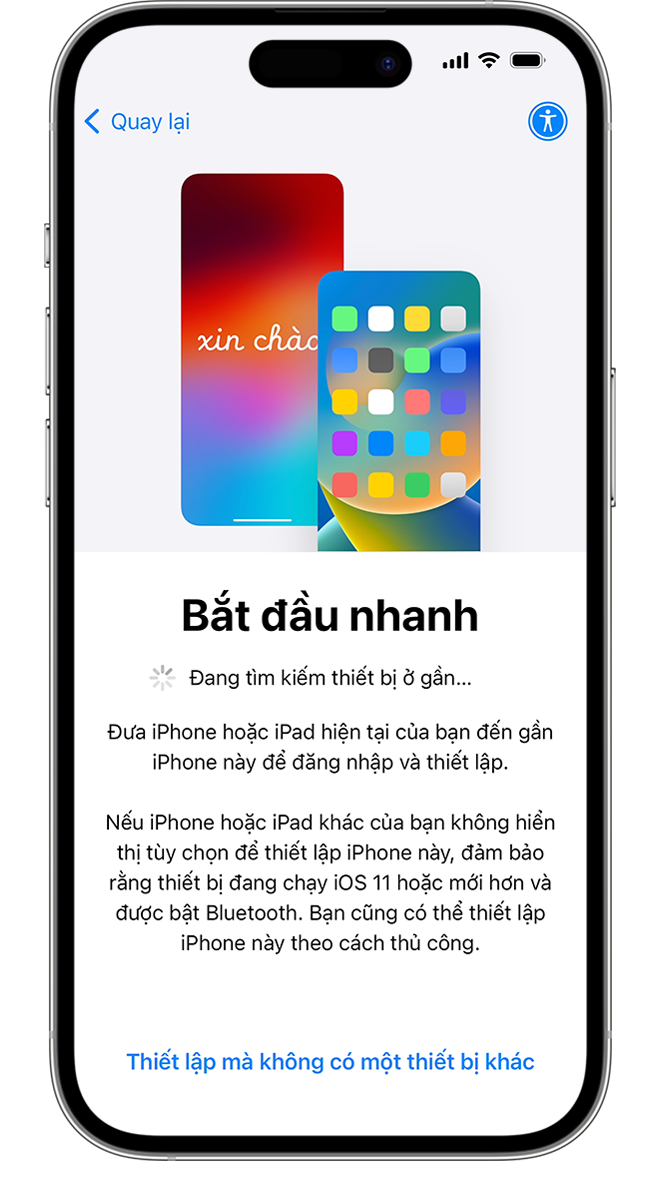
Chạm vào Di chuyển dữ liệu từ Android
Tìm màn hình Chuyển ứng dụng & dữ liệu của bạn. Rồi chạm vào Từ Android. (Nếu đã thiết lập xong, bạn cần xóa thiết bị iOS và bắt đầu lại. Nếu bạn không muốn xóa, chỉ cần chuyển nội dung theo cách thủ công.)
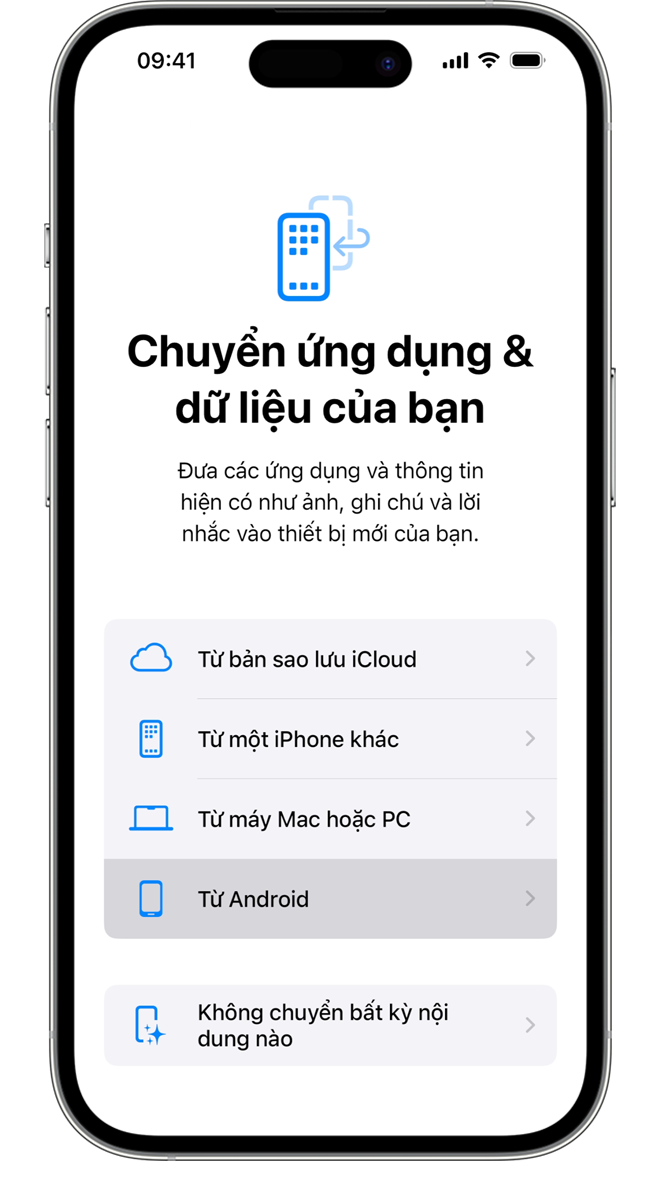
Mở và thiết lập ứng dụng Chuyển sang iOS
Trên thiết bị Android, mở ứng dụng Chuyển sang iOS. Nếu không có ứng dụng Chuyển sang iOS, bạn có thể chạm vào nút mã QR trên thiết bị iOS mới và quét mã QR bằng camera trên thiết bị Android để mở Cửa hàng Google Play.
Cách bắt đầu sử dụng ứng dụng Chuyển sang iOS:
-
Chạm vào Tiếp tục.
-
Đọc các điều khoản và điều kiện xuất hiện, rồi chạm vào Đồng ý để tiếp tục.
-
Chạm vào Tự động gửi hoặc Không gửi để chọn cách chia sẻ dữ liệu ứng dụng với Apple.
-
Chạm vào Tiếp tục, rồi bật quyền Vị trí khi cần.
-
Chạm vào Tiếp tục, rồi bật quyền Thông báo khi cần.
Nếu kết nối thiết bị Android và iPhone bằng cáp, bạn có thể thấy cửa sổ bật lên và cần điều chỉnh cài đặt USB trên thiết bị Android trước khi bắt đầu dùng ứng dụng Chuyển sang iOS.
Chờ mã
Trên thiết bị iOS, chạm vào Tiếp tục khi bạn thấy màn hình Di chuyển từ Android. Sau đó, chờ mã gồm mười chữ số hoặc sáu chữ số xuất hiện. Nếu thiết bị Android hiển thị cảnh báo kết nối internet yếu, bạn có thể bỏ qua cảnh báo.
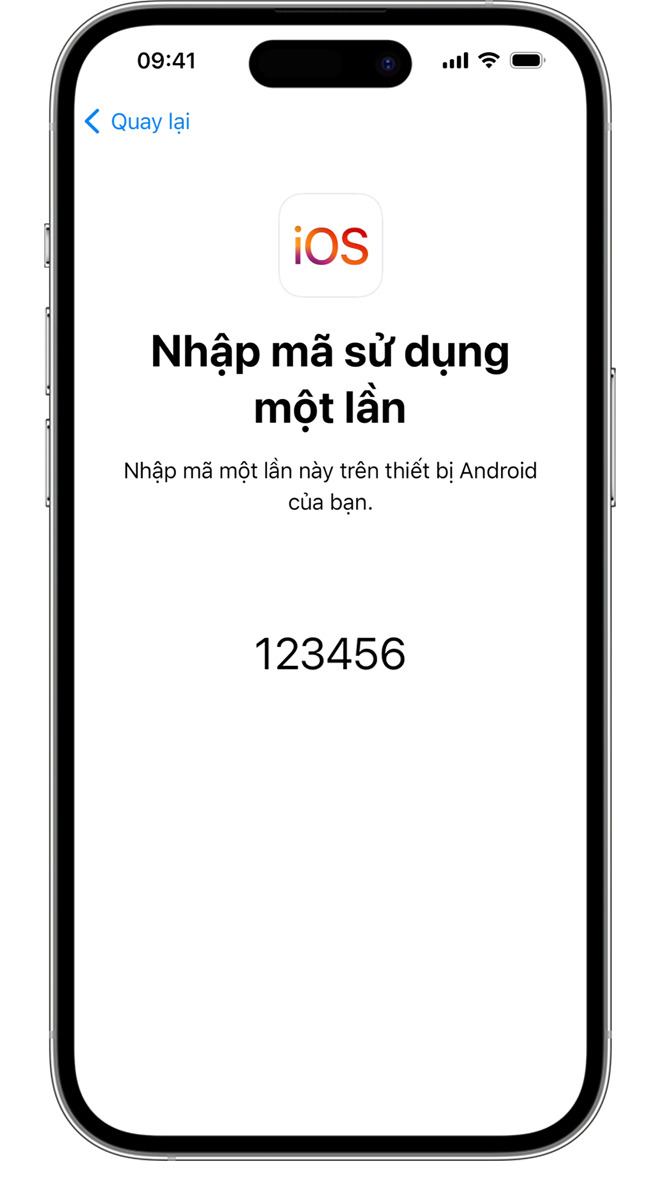
Sử dụng mã
Nhập mã trên thiết bị Android của bạn.
Kết nối với mạng Wi-Fi tạm thời
Thiết bị iOS của bạn sẽ tạo một mạng Wi-Fi tạm thời. Khi được hỏi, hãy chạm vào Kết nối để tham gia mạng đó trên thiết bị Android của bạn. Sau đó, chờ màn hình Chuyển dữ liệu xuất hiện.
Chọn nội dung của bạn và chờ
Trên thiết bị Android, hãy chọn nội dung bạn muốn chuyển, từ Danh bạ và Tin nhắn SMS cho đến Lịch sử cuộc gọi hoặc tệp âm thanh, rồi chạm vào Tiếp tục.
Sau đó, ngay cả khi thiết bị Android cho biết quá trình này đã hoàn tất, thì hãy cứ để yên cả hai thiết bị cho đến khi thanh tải hiển thị trên thiết bị iOS chạy hết. Để các thiết bị gần nhau và cắm điện cho đến khi quá trình chuyển hoàn tất. Quá trình chuyển toàn bộ có thể mất một lúc, tùy thuộc vào lượng nội dung bạn đang chuyển.
Dưới đây là những nội dung được chuyển: danh bạ, lịch sử tin nhắn, tin nhắn SMS, ảnh và video được quay/chụp bằng camera, album ảnh, tệp và thư mục, cài đặt trợ năng, cài đặt màn hình, dấu trang web, tài khoản Mail, tin nhắn và tệp phương tiện trong WhatsApp, tệp Ghi âm, lịch sử cuộc gọi và lịch. Nếu các ứng dụng này có trên cả Google Play và App Store, một số ứng dụng miễn phí của bạn cũng sẽ chuyển sang. Sau khi chuyển xong, bạn có thể tải về mọi ứng dụng miễn phí tương ứng từ App Store.